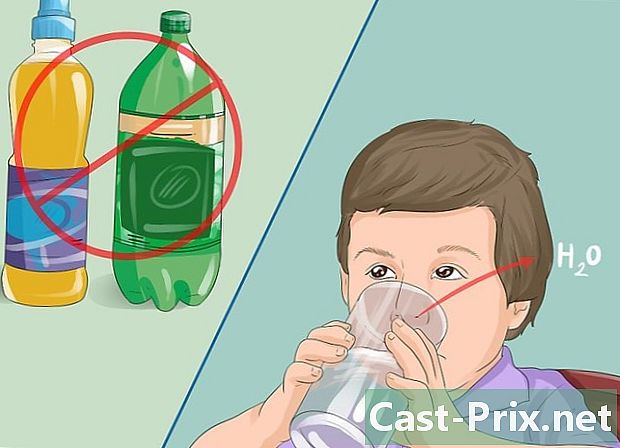कैसे पेंट में पृष्ठभूमि पारदर्शी बनाने के लिए
लेखक:
Laura McKinney
निर्माण की तारीख:
8 अप्रैल 2021
डेट अपडेट करें:
1 जुलाई 2024

विषय
यह लेख हमारे संपादकों और योग्य शोधकर्ताओं के सहयोग से लिखा गया था ताकि सामग्री की सटीकता और पूर्णता की गारंटी हो सके।विकीहो की सामग्री प्रबंधन टीम संपादकीय टीम के काम की सावधानीपूर्वक जांच करती है ताकि यह सुनिश्चित किया जा सके कि प्रत्येक वस्तु हमारे उच्च गुणवत्ता मानकों के अनुरूप हो।
पेंट एक छवि की पृष्ठभूमि को अलग कर सकता है यदि पृष्ठभूमि एक ठोस रंग है। फिर आप इस पृष्ठभूमि को किसी अन्य छवि में पेस्ट कर सकते हैं। हालांकि, यह एक पारदर्शी पृष्ठभूमि के साथ एक छवि को बचाने की अनुमति नहीं देता है। दर्ज की गई छवि में छवि के सभी पारदर्शी भागों को सफेद से बदल दिया जाएगा।
चरणों
-

अपनी छवि खोलें। अपनी छवि पर राइट क्लिक करें और अपने कर्सर को स्थिति पर रखें के साथ खोलें, फिर चयन करें रंग कार्यक्रमों की सूची में।- छवि में एक सादे या सफेद पृष्ठभूमि होनी चाहिए।
-

पृष्ठभूमि का रंग चुनें। विंडो के शीर्ष पर टूलबार में Color 2 पर क्लिक करें। यह वह जगह है जहाँ आप अपनी छवि का पृष्ठभूमि रंग चुन सकते हैं रंग २.- उदाहरण के लिए, यदि आपकी छवि की पृष्ठभूमि सफेद है, तो आपको समायोजित करना होगा रंग २ सफेद रंग की एक ही छाया पर।
-

चयन उपकरण लें। टूलबार में पिपेट पर क्लिक करें। -

पृष्ठभूमि में क्लिक करें। वह बस जाएगा रंग २ अपनी पृष्ठभूमि के रंग पर। अब आप अपनी छवि को उसकी पृष्ठभूमि से अलग कर सकते हैं। -

मेनू खोलें चयन. टूलबार पर सेलेक्ट पर क्लिक करें। एक ड्रॉप-डाउन मेनू दिखाई देगा। -

पर क्लिक करें पारदर्शी चयन. ऐसा करने से, आप अपने सभी चयनों के लिए पारदर्शी चयन सक्षम करते हैं। मेनू में विकल्प के बगल में एक चेक मार्क दिखाई देगा। -

चयन का प्रकार चुनें। आयताकार चयन या नि: शुल्क चयन पर क्लिक करें। आपको मेन्यू में ये विकल्प मिलेंगे चुनना.- आप जिस क्षेत्र का चयन करना चाहते हैं, उसके आधार पर, आप इनमें से किसी एक या अन्य उपकरण का उपयोग कर सकते हैं पारदर्शी चयन.
-

छवि का चयन करें। वह छवि चुनें जिसे आप पृष्ठभूमि से अलग करना चाहते हैं और उसके चारों ओर आकर्षित करें।- आपको एक काली रूपरेखा दिखाई देगी, लेकिन जब आप माउस बटन छोड़ेंगे तो यह गायब हो जाएगी।
-

चयन प्रदर्शित करें। चयनित क्षेत्र में राइट क्लिक करें। फिर आप एक बिंदीदार आयत देखेंगे। -

चयन की प्रतिलिपि बनाएँ। शंकु मेनू से कट या कॉपी का चयन करें। आप चयन को कॉपी कर लेंगे क्लिपबोर्ड.- यह छवि पथ और पृष्ठभूमि को अलग करेगा।
-

एक नई छवि खोलें। पर क्लिक करें फ़ाइलऔर नईयह एक नई छवि खोलेगा। अब आप उस छवि को पेस्ट कर सकते हैं जिसे आपने कॉपी किया है। -

अपनी छवि चिपकाएँ। नई छवि पर राइट क्लिक करें और चुनें पेस्ट। यह छवि को चिपकाएगा, जिसे आपने पहले कॉपी किया था या काट दिया था, नई छवि में इसकी पुरानी पृष्ठभूमि के साथ जो अब पारदर्शी है।